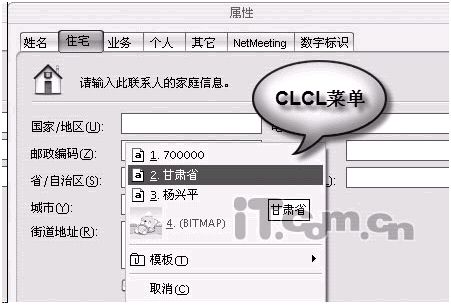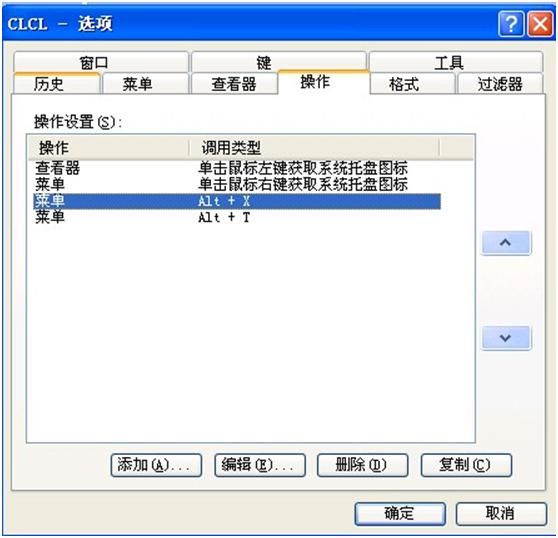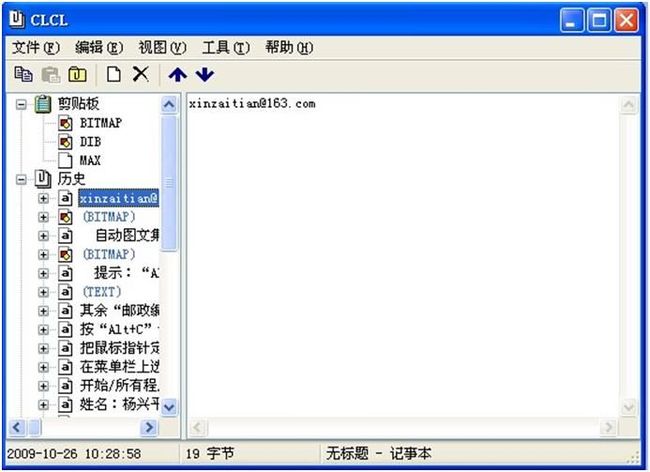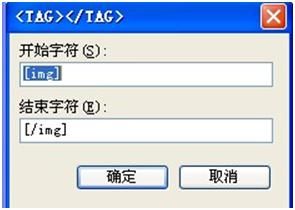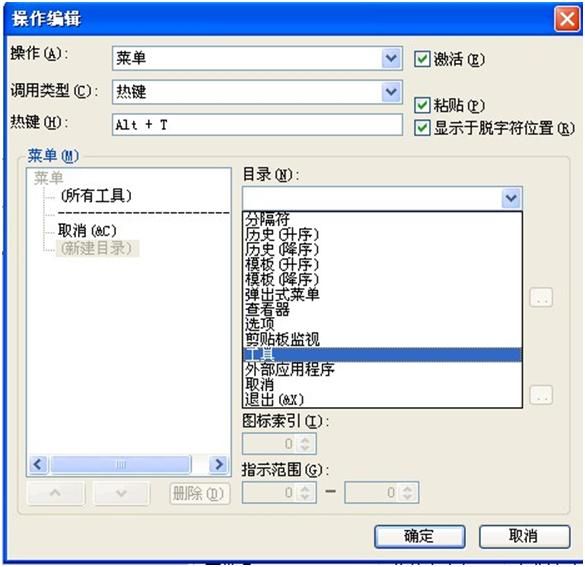瑞士军刀1- 剪贴板堆工具-CLCL介绍
begin 13:25:34
昨天无意的在书店看得到《The Productive Programmer》(中文名《卓有成效的程序员》),并无意的在这本书上看到了关于windows剪贴板堆工具--CLCL,发现有时候用这个工具会很节省时间,所以今天特意下载了一个版本,并进行了使用,现将这个工具特色功能整理如下:
1.批量复制和批量粘贴
2.自动图文集
3.扩展的复制粘贴
详细介绍:
一.批量复制和批量粘贴
场景:(姓名:杨兴平,地址:甘肃省,邮编:700000)这些数据粘贴到windows通讯录中
传统做法:一个一个复制或者直接用键盘输入
CLCL做法:
1.打开CLCL文件夹,双击运行"CLCL.exe",任务栏中即多了一个回形针图标,以后复制的东西都将被它一一记录下来。
2.选中杨天平三个字 按 ctrl+c,然后再选择 甘肃省 按ctrl+c ,选择中700000 按ctrl+c
3.启动通讯薄(开始/所有程序/附件/通讯簿),在菜单栏上选择"新建/联系人",打开新建联系人窗口。
4.把鼠标指针定位到"姓名"文本框中,按"Alt+C"调出CLCL菜单, 点击"杨天平"(看到没?CLCL的效果在此开始展现,)。
5.其余"邮政编码"、"省/市/自治区"等个人信息,只需重复操作即可
CLCL效果图:
提示:"Alt+C"是CLCL中最重要的快捷键,所有它的操作都需要我们用这组快捷键调出菜单。如果与系统中自定义的功能键冲突,我们可以在CLCL面板中"查看/选项/操作"中修改(图中光标所在行)。
二. 自动图文集
注:CLCL的模版=word中的自动图文集
场景:我们可能一天登陆很多次论坛,那么有没有什么简便的输入方法呢?
传统做法:手输入或使用论坛系统(或浏览器)自动记住用户名功能
CLCL做法:
1.选中你的用户名,按Ctrl+c 进行复制
3.右击你的用户名,"添加到模板"(或者按 ctrl+r 快捷键)
4.(可选)在"模板"文件夹,我们不仅能对词条的内容进行编辑,还可以在右键菜单中选择"重命名"给该词条重新起一个名称。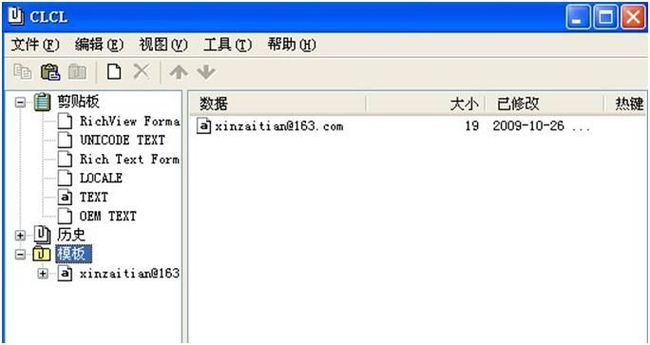
5.打开论坛 光标定义在 用户名文本框上 ,按"Alt+C"调出CLCL菜单,选择"模板"菜单中的相应词条即可。(模版快捷字面为T)
提示:建议大家把各种签名、注册和登录用的账户、密码、电子邮箱等常用的词组或短语都添加到"模板"文件夹,使用起来非常方便。
三.扩展复制和粘贴
注:所谓扩展复制和粘贴是指进行复制或粘贴操作时,CLCL能够对复制粘贴内容自动处理,比如加个前缀、去除硬回车等,
场景:论坛发图(在论坛上引用其他网站的图时,必须在图片地址前后加上"[img]"和"[/img]"标签)
传统做法:手工加"[img]"和"[/img]"标签
CLCL做法:
1.在欲引用的网页图片上单击右键选择"属性",在图片的属性对话框上选中图片的url,
2.然后按"Alt+C"调出CLCL菜单,选择"复制和粘贴时添加图片标签"。
2.此时切换到论坛发贴页面,按"Alt+C"并选择刚才添加的条目即可完成贴图。
大家会疑问,怎么自己手中的CLCL没有"复制和粘贴时添加图片标签"选项呢?go on look
"复制和粘贴时添加图片标签"选项的做法:
1.点击CLCL的系统托盘图标,打开CLCL窗口
2.选择"工具"菜单下面的"工具设置",在"工具选项卡"中点击"添加",
3.在"DLL"一栏通过"浏览"选择CLCL安装目录下的"Tool_text.dll"文件
4.我们只需在弹出对话框中点选标题为"<&TAG></TAG>"项,再连续点击"确定"返回"CLCL选项"界面。
5.再次点击"工具"栏我们就能看见多出一个"<&TAG>"菜单,点击它后分别输入(如图)
6.大功告成,最后一步了!右击系统托盘回形针图标,选择"选项", 切换到"操作"选项卡,双击 "调用类型"为"Alt+C"的"菜单"项,双击后在左边菜单中选择"新建目
录",在右边的"目录"下拉列表中选择"工具"(如图3),再连续点击"确定"返回"CLCL选项"界面便大功告成了 (如图)
说下CLCL的几个优点:
1.它支持所有剪贴板格式
2.可以无限制设置深度和类别的弹出式菜单,
3.可以通过插件进行功能扩展
最后建议:最好将 Alt-C键改为Alt-X 键 因为Alt-C键是QQ信息窗口的关闭快捷键
注:当你能熟练运用CLCL时,千万别去穿着拖鞋的unix程序员面前炫耀,因为那将导致一个多小时的演讲,关于他如何在二十年前就熟练运行此类工具和编辑器这二十年来的变化.....